В окне Сеть вы можете задать набор правил фильтрации пакетов, передающихся через определенный интерфейс.
Чтобы перейти в окно Сеть
1.Откройте меню Dr.Web ![]() и выберите пункт Центр безопасности.
и выберите пункт Центр безопасности.
2.В открывшемся окне выберите раздел Файлы и сеть.
3.Убедитесь, что Dr.Web работает в режиме администратора (замок в нижней части программы «открыт» ![]() ). В противном случае нажмите на замок
). В противном случае нажмите на замок ![]() .
.
4.Нажмите плитку Брандмауэр. Откроется окно параметров компонента.
5.Раскройте группу Дополнительные настройки.
6.В разделе настроек Параметры работы для известных сетей нажмите Изменить. Откроется окно со списком сетевых интерфейсов, для которых заданы правила.
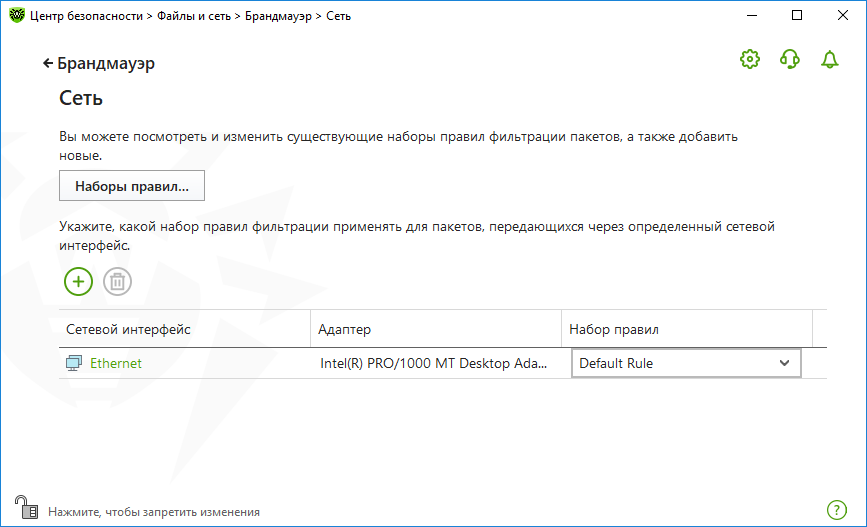
Рисунок 55. Наборы правил для сетевых интерфейсов
7.Найдите в списке интересующий вас интерфейс и сопоставьте ему соответствующий набор правил. Если подходящий набор правил отсутствует в списке, создайте его.
Брандмауэр поставляется со следующими предустановленными наборами правил:
•Default Rule — правила, описывающие наиболее часто встречающиеся конфигурации сети и распространенные атаки (используется по умолчанию для всех новых интерфейсов);
•Allow All — все пакеты пропускаются;
•Block All — все пакеты блокируются.
Для удобства использования и быстрого переключения между режимами фильтрации вы можете задать дополнительные наборы правил.
Чтобы увидеть все доступные интерфейсы или добавить в таблицу новый интерфейс, нажмите кнопку . В открывшемся окне вы можете указать, какие интерфейсы должны всегда отображаться в таблице. Активные интерфейсы будут отображаться в таблице автоматически.
Неактивные сетевые интерфейсы можно удалить из отображаемой таблицы, нажав кнопку .
Для просмотра параметров сетевого интерфейса нажмите на его название.
Настройки пакетного фильтра
Для управления существующими наборами правил и добавления новых перейдите в окно Настройки пакетного фильтра, нажав кнопку Наборы правил.
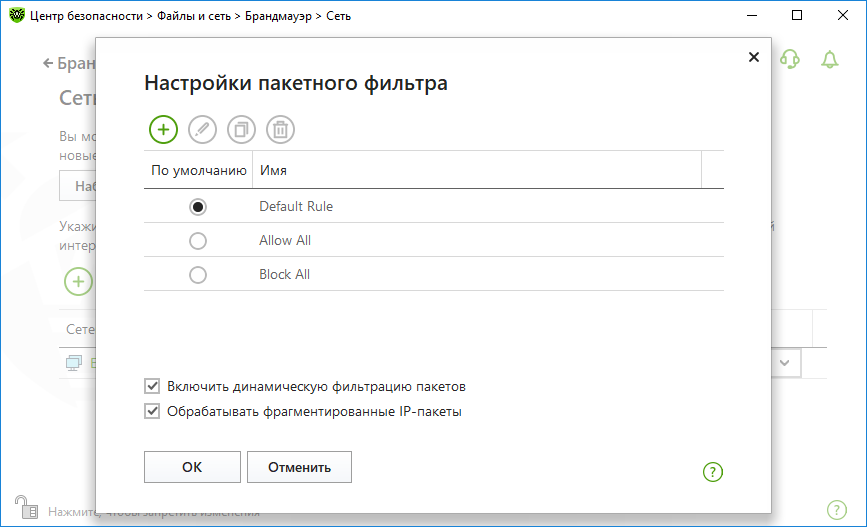
Рисунок 56. Окно Настройки пакетного фильтра
На этой странице вы можете:
•формировать наборы правил фильтрации, создавая новые, редактируя существующие или удаляя ненужные правила;
•задавать дополнительные параметры фильтрации.
Для формирования набора правил выполните одно из следующий действий:
•чтобы создать набор правил для сетевого интерфейса, нажмите ;
•чтобы отредактировать существующий набор правил, выберите его в списке и нажмите ;
•чтобы добавить копию существующего набора правил, нажмите . Копия добавляется под выбранным набором;
•чтобы удалить выбранный набор правил, нажмите .
Чтобы задать дополнительные настройки фильтрации пакетов, в окне Настройки пакетного фильтра установите следующие флажки:
Флажок |
Описание |
|---|---|
Включить динамическую фильтрацию пакетов |
Установите этот флажок, чтобы учитывать при фильтрации состояние TCP-соединения и пропускать только те пакеты, содержимое которых соответствует текущему состоянию. В таком случае все пакеты, передаваемые в рамках соединения, но не соответствующие спецификации протокола, блокируются. Этот механизм позволяет лучше защитить ваш компьютер от DoS-атак (отказ в обслуживании), сканирования ресурсов, внедрения данных и других злонамеренных операций. Также рекомендуется устанавливать этот флажок при использовании протоколов со сложными алгоритмами передачи данных (FTP, SIP и т. п.). Снимите этот флажок, чтобы фильтровать пакеты без учета TCP-соединений. |
Обрабатывать фрагментированные IP пакеты |
Установите этот флажок, чтобы корректно обрабатывать передачу больших объемов данных. Размер максимального пакета (MTU — Maximum Transmission Unit) для разных сетей может варьироваться, поэтому часть IP-пакетов при передаче может быть разбита на несколько фрагментов. При использовании данной опции ко всем фрагментарным пакетам применяется одно и то же действие, предусмотренное правилами фильтрации для головного (первого) пакета. Снимите этот флажок, чтобы обрабатывать все пакеты по отдельности. |
Нажмите кнопку OK для сохранения внесенных изменений или кнопку Отменить для выхода из окна без сохранения изменений.